Ich bin ein Ubuntu-Benutzer, solange ich mich erinnern kann. Ich habe ein wenig distrohoped, komme aber immer wieder zu Ubuntu zurück. Aber vor kurzem habe ich begonnen, openSUSE zu verwenden, um etwas Nicht-Debian auszuprobieren.
Während ich openSUSE weiter erkunde, stolpere ich immer wieder über Dinge, die in SUSE etwas anders sind – schlimmer noch, und ich plane, sie in Tutorials auf It’s FOSS zu behandeln.
Als erstes schreibe ich über die Aktualisierung des openSUSE-Systems. Dafür gibt es zwei Möglichkeiten:
- Using terminal (gültig für openSUSE-Desktops und -Server)
- Verwenden eines grafischen Tools (gültig für openSUSE-Desktops)
OpenSUSE über die Befehlszeile aktualisieren
Der einfachste Weg, openSUSE zu aktualisieren, ist die Verwendung des Befehls zypper. Es bietet die volle Funktionalität der Verwaltung von Patches und Updates. Es kümmert sich um Dateikonflikte und Abhängigkeitsprobleme. Diese Systemaktualisierungen umfassen auch den Linux-Kernel.
Es gibt einen kleinen Unterschied zwischen dem Update-Befehl von openSUSE Leap und Tumbleweed.
Wenn Sie openSUSE Leap verwenden, verwenden Sie diesen Befehl:
sudo zypper update
Sie können auch up verwenden statt update aber ich finde es leichter zu merken.
Wenn Sie openSUSE Tumbleweed verwenden, verwenden Sie das dist-upgrade oder dup (Zusamenfassend). Tumbleweed ist eine Rolling-Release-Distribution und daher wird empfohlen, die dist-upgrade-Option zu verwenden.
sudo zypper dist-upgradeEs zeigt Ihnen die Liste der Pakete, die aktualisiert, entfernt oder installiert werden sollen.
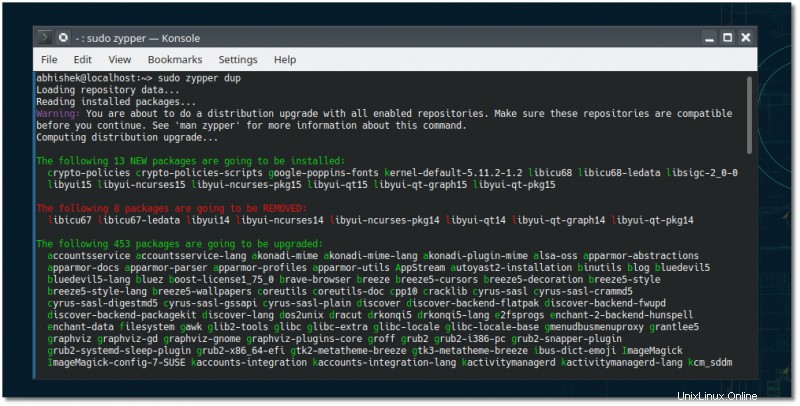
Sie werden benachrichtigt, wenn Ihr System neu gestartet werden muss.
Wenn Sie nur die Repositories aktualisieren möchten (wie sudo apt update), können Sie diesen Befehl verwenden:
sudo zypper refreshWenn Sie die verfügbaren Updates auflisten möchten, können Sie dies auch tun:
sudo zypper list-updatesGrafischer Weg zum Aktualisieren von openSUSE
Wenn Sie openSUSE als Desktop verwenden, haben Sie die zusätzliche Möglichkeit, die GUI-Tools zum Installieren der Updates zu verwenden. Dieses Tool kann sich je nach verwendeter Desktop-Umgebung ändern.
Zum Beispiel hat KDE sein eigenes Software-Center namens Discover. Sie können damit nach neuen Anwendungen suchen und diese installieren. Sie können es auch verwenden, um Systemaktualisierungen zu installieren.
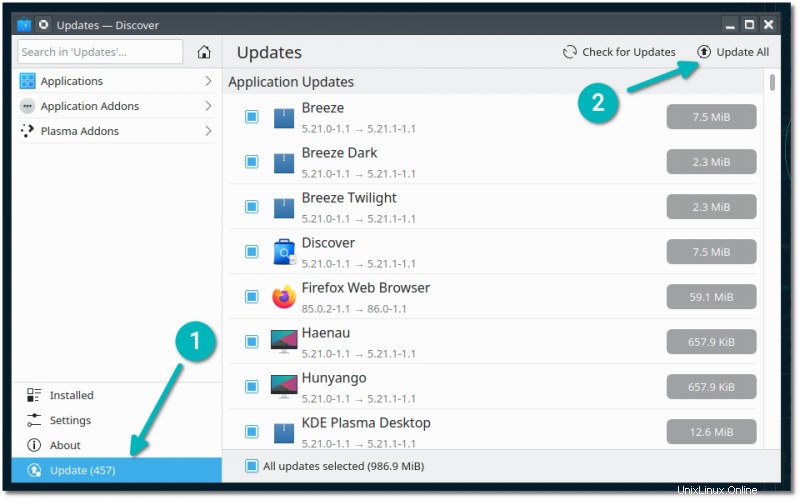
Tatsächlich benachrichtigt KDE Sie über verfügbare Systemaktualisierungen im Benachrichtigungsbereich. Sie müssen Discover explizit öffnen, da Sie durch Klicken auf die Benachrichtigung nicht automatisch zu Discover weitergeleitet werden.
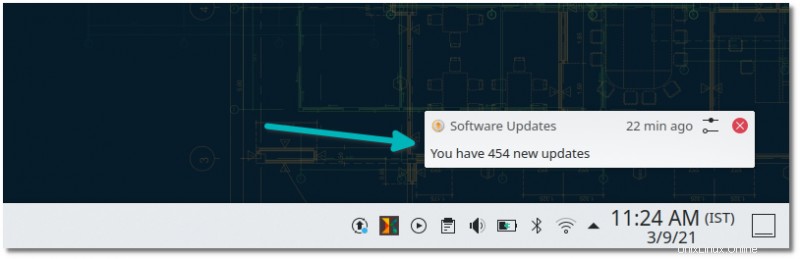
Wenn Sie das störend finden, können Sie es mit diesen Befehlen deaktivieren:
sudo zypper remove plasma5-pk-updates
sudo zypper addlock plasma5-pk-updatesIch würde es aber nicht empfehlen. Es ist besser, über verfügbare Updates benachrichtigt zu werden.
Es gibt auch das GUI-Tool YAST Software Management, mit dem Sie die Paketverwaltung genauer steuern können.
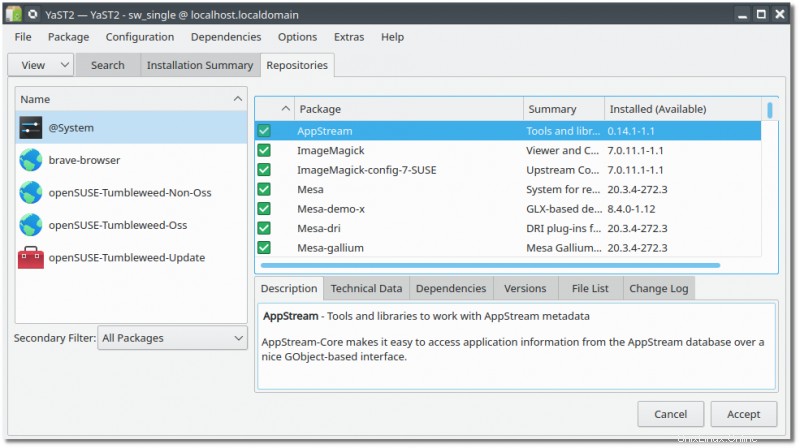
Das ist es. Es war kurz. Im nächsten SUSE-Tutorial zeige ich Ihnen einige gängige Zypper-Befehle mit Beispielen. Bleiben Sie dran.